- Base de conocimientos
- Cuenta y configuración
- Integraciones
- Sincronizar grabaciones y transcripciones de reuniones de Microsoft Teams con HubSpot
Sincronizar grabaciones y transcripciones de reuniones de Microsoft Teams con HubSpot
Última actualización: 14 de noviembre de 2025
Disponible con cualquiera de las siguientes suscripciones, a no ser que se indique de otro modo:
-
Se requieren licencias para determinadas funciones
Después de conectar la aplicación Microsoft Teams a tu cuenta de HubSpot, puedes sincronizar automáticamente los datos de Microsoft Teams con HubSpot, incluyendo:
- Sincronice automáticamente las grabaciones de vídeo y las transcripciones de las reuniones generadas por Microsoft Teams con HubSpot.
- Sincroniza los datos de los participantes con los registros de contactos existentes en HubSpot.
- Cree nuevos registros de contacto para los asistentes a reuniones que aún no estén en el CRM.
- Acceda a las reuniones de Microsoft Teams en el índice de llamadas.
- Vista previa rápida de las grabaciones y transcripciones de reuniones de Microsoft Teams en registros asociados.
- Utilice Análisis de conversaciones (CI) para analizar con más detalle las transcripciones de las reuniones de Microsoft Teams (sóloSales Hub o Service Hub Pro o Enterprise ).
Antes de empezar
Asegúrate de que has conectado la versión de instalación completa de Microsoft Teams a tu cuenta de HubSpot. Si has conectado la opción de instalación limitada, desinstala la aplicación e instala la opción de instalación completa.
Nota: para que las grabaciones y transcripciones de reuniones se sincronicen con HubSpot, la reunión debe tener un evento de calendario correspondiente en Microsoft Teams o Microsoft Outlook. Si no hay ningún evento en el calendario, HubSpot no puede recuperar los datos de grabación y transcripción.
Para sincronizar las grabaciones y transcripciones de reuniones de Microsoft Teams con HubSpot, sigue los pasos que se indican a continuación para configurar PowerShell y conceder permisos a los usuarios.
Si ya ha configurado una política de acceso a aplicaciones mediante PowerShell para la sincronización de webinarios de Microsoft Teams con HubSpot, puede omitir este paso.
Ajuste de PowerShell y conexión a Microsoft Teams
- Siga las instrucciones de este artículo para instalar PowerShell en su sistema operativo.
- Abra PowerShell en su sistema:
-
- Mac: abra Terminal y ejecute
pwshpara iniciar PowerShell. - Windows: busque "PowerShell" en el menú Inicio y, a continuación, haga clic en Ejecutar como administrador.
- Mac: abra Terminal y ejecute
- Ejecute
Connect-MicrosoftTeamsen PowerShell y haga clic enEnter. Si no ha instalado el módulo PowerShell para equipos, aprenda a instalarlo.
Conceder permisos a los usuarios
Siga las instrucciones de este artículo para conceder permisos a un conjunto de usuarios:
- Ejecute el siguiente comando en PowerShell para crear una política de acceso:
New-CsApplicationAccessPolicy -Identity MY-APP-POLICY -AppIds "0493df14-0cd5-4c89-b413-e0b9b90bbb17" -Description "MY APP POLICY DESCRIPTION". - Para conceder permisos a los usuarios seleccionados , ejecute el siguiente comando:
Grant-CsApplicationAccessPolicy -PolicyName MY-APP-POLICY -Identity "USER_ID”.
-
- Para obtener un ID de usuario, haga clic en un usuario específico en el centro de administración de Microsoft . El ID de usuario estará en la URL de la página.
- Debe ejecutar este comando para cada usuario individual.
- Para conceder permisos a todos los usuarios existentes, ejecute el siguiente comando:
Get-CsOnlineUser | Grant-CsApplicationAccessPolicy -PolicyName MY-APP-POLICY. - Para conceder permisos a todos los usuarios existentes y futuros a la vez, ejecute el siguiente comando:
Grant-CsApplicationAccessPolicy -PolicyName MY-APP-POLICY-2 -Global.
- Si ya dispone de una política a nivel de aplicación y desea aplicar la misma estructura de permisos a HubSpot, añada el ID de HubSpot App a la política.
- Sólo se puede asignar una política de acceso a aplicaciones a la vez a un usuario concreto. La asignación de una nueva política de acceso a aplicaciones a un usuario anulará cualquier política de acceso a aplicaciones existente.
Ajuste de la sincronización de reuniones de Microsoft Teams
Configura los ajustes de sincronización de reuniones de tu cuenta de HubSpot y decide cómo se sincronizan las grabaciones y transcripciones de las reuniones desde Microsoft Teams a HubSpot.
Ajuste global de reuniones de Microsoft Teams
Para ver y administrar los ajustes de reuniones de Microsoft Teams de toda la cuenta:
- En tu cuenta de HubSpot, haz clic en el icono de ajustes en la barra de navegación superior.
- En el menú de la barra lateral izquierda, vaya a Integraciones > Aplicaciones conectadas.
- Haga clic en Microsoft Teams.
- Haga clic en la pestaña Reuniones y, a continuación, en la pestaña Ajuste global .
-
En la sección Reuniones , activa el interruptor Sincronizar datos de reuniones para sincronizar los datos de todas las reuniones futuras de Microsoft Teams con HubSpot.

- En la sección Sincronizar grabaciones y transcripciones de reuniones , elija entre las siguientes opciones:
-
- No sincronizar grabaciones y transcripciones de reuniones para usuarios de Microsoft Teams en esta cuenta: las grabaciones y transcripciones de reuniones de no se sincronizarán con HubSpot. Sin embargo, las reuniones seguirán registrándose como actividades en los registros de contacto de HubSpot de los participantes.
-
- Sincronizar grabaciones y transcripcionesde reuniones para TODOS los usuarios de Microsoft Teams en esta cuenta: las reuniones se registrarán automáticamente, las grabaciones y transcripciones de reuniones se sincronizarán con HubSpot para todos los usuarios en el inquilino de Microsoft.
- Sincronizar grabaciones y transcripciones de reuniones para usuarios SELECCIONADOS de Microsoft Teams en esta cuenta: los administradores pueden elegir los usuarios específicos cuyas grabaciones y transcripciones de reuniones deben sincronizarse con HubSpot.
- Sincronizar grabaciones y transcripcionesde reuniones para TODOS los usuarios de Microsoft Teams en esta cuenta: las reuniones se registrarán automáticamente, las grabaciones y transcripciones de reuniones se sincronizarán con HubSpot para todos los usuarios en el inquilino de Microsoft.
- En la sección Exclusiones, añade dominios para evitar que los usuarios de la lista de invitados a reuniones que tengan un dominio de correo electrónico determinado sincronicen las reuniones con HubSpot. También puede impedir que se creen nuevos registros de contactos para empleados internos.
-
- En la sección Exclusiones de grabación , haga clic en Introducir dominio o elegir de la lista.
- En la sección Exclusiones de contactos, introduce el nombre de dominio de tu empresa para evitar que los empleados internos se creen como nuevos contactos en HubSpot.
Ajuste personal de las reuniones de Microsoft Teams
Si eres usuario de Microsoft Teams, también puedes gestionar los ajustes individuales de tus reuniones.
- En tu cuenta de HubSpot, haz clic en el icono de ajustes en la barra de navegación superior.
- En el menú de la barra lateral izquierda, vaya a Integraciones > Aplicaciones conectadas.
- Haga clic en Microsoft Teams.
- Haz clic en la pestaña Reuniones y, a continuación, en la pestaña Mis ajustes.
- En la sección Reuniones , elija si desea sincronizar las grabaciones y transcripciones de las reuniones:
-
- No sincronizar grabaciones ni transcripciones de reuniones: esta opción no sincronizará ninguna grabación ni transcripción de reuniones con HubSpot. Sin embargo, las reuniones seguirán registrándose como actividades en los registros de contacto de HubSpot de los participantes.
- Sincronizar grabaciones y transcripciones de reuniones: esta opción registrará automáticamente las reuniones y sincronizará las grabaciones y transcripciones de las reuniones con HubSpot.
- En la sección Gestionar reuniones individuales , puede buscar reuniones por ID de reunión de las que usted sea el organizador. Puede encontrar el ID de la reunión de Microsoft Teams en la invitación a la reunión. A continuación, haz clic en Sincronizar reunión para sincronizar los datos de la reunión con HubSpot.
Solución de problemas de sincronización de reuniones de Microsoft Team
Si sus reuniones de Microsoft Teams no se sincronizan después de activar la sincronización, la causa más probable es que no se estén generando informes de asistencia en su inquilino de Microsoft Teams. Para sincronizarse con HubSpot, las reuniones de Microsoft Teams deben generar un informe de asistencia.
Un administrador de Microsoft Teams debe actualizar la política de reuniones en el Centro de administración de Microsoft Teams:
- Vaya al Centro de administración de Microsoft Teams.
- En el menú de la barra lateral izquierda, haga clic en Reuniones > Políticas de reuniones.
- Seleccione la política que desea actualizar, como la política global de toda la organización o una política personalizada asignada a los organizadores de reuniones.
- Vaya a la sección de programación de reuniones .
- Busque el Ajuste Informe de asistencia e interacción o Permitir informe de asistencia y active el valor.
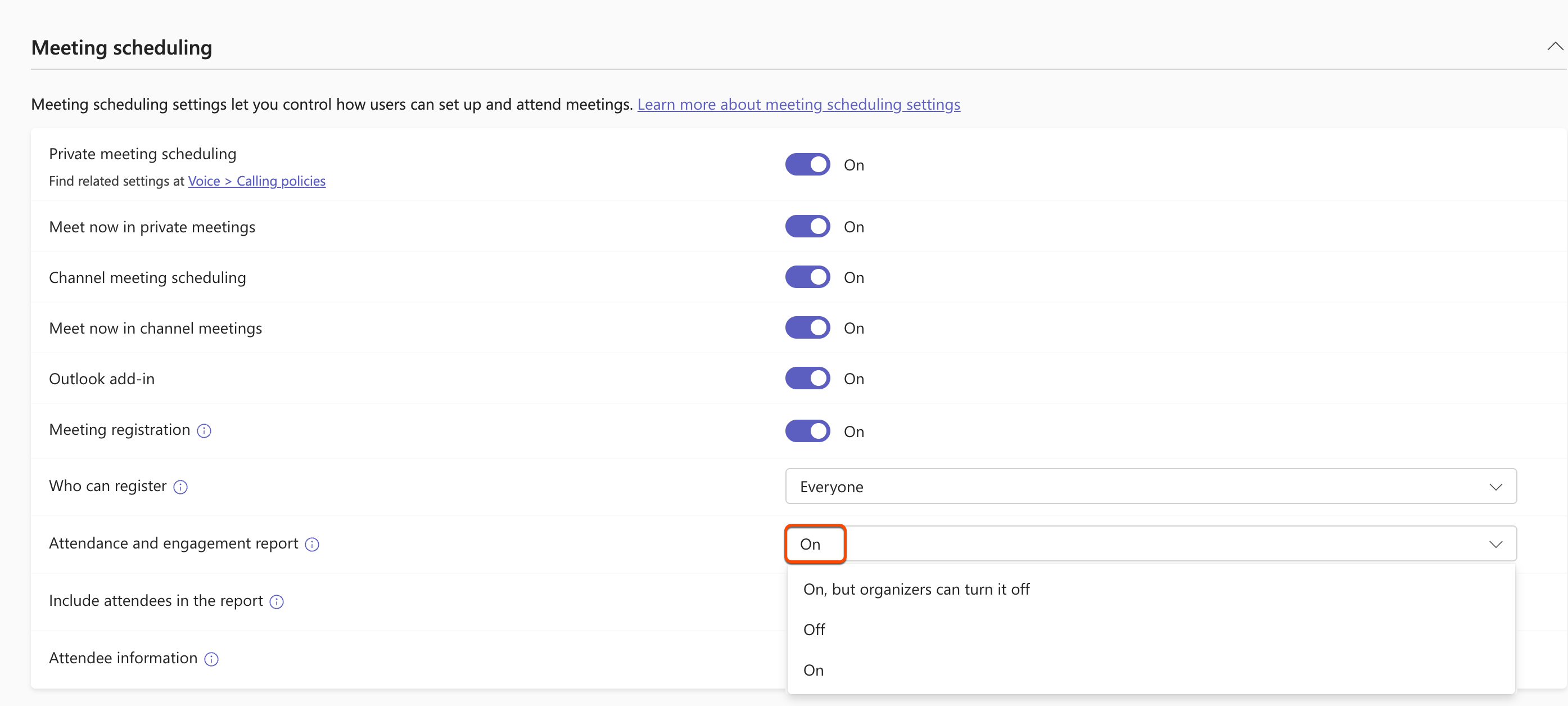
- Haga clic en Guardar para aplicar los cambios.
Ver grabaciones y transcripciones de reuniones de Microsoft Teams
Una vez finalizada la reunión de Microsoft Teams, se creará un registro de llamada en la página Índice de llamadas de tu cuenta de HubSpot. El registro de llamadas contendrá tanto la grabación en vídeo de la reunión como su transcripción.
Para ver la transcripción de la reunión y la grabación en vídeo:
- En tu cuenta de HubSpot, navega a CRM > Llamadas.
- Haga clic en el título de la reunión para ver la transcripción de la reunión y la grabación de vídeo generadas por Microsoft Teams.
Si es un usuario con una plaza asignada en Sales Hub o Service Hub Professional o Enterprise , puede utilizar Análisis de conversaciones (CI) para analizar las transcripciones de sus reuniones de Microsoft Teams, como revisar los términos rastreados, ver resúmenes de llamadas generados por IA, añadir grabaciones a listas de reproducción para coaching, ver estadísticas de llamadas, añadir comentarios en línea a las transcripciones.
Además, el registro de llamadas se asociará a la reunión de Microsoft Teams registrada en el registro de contactos de los asistentes a la reunión. La reunión registrada mostrará la fecha de la reunión, los participantes y un enlace a la grabación. Para revisar la grabación y la transcripción de la reunión, haga clic en Revisar grabación.
Si aún no existe un registro de contacto para un asistente a una reunión en HubSpot, se creará un nuevo registro de contacto.
El registro de contactos y los eventos de cronología no se crearán ni actualizarán si la dirección de correo electrónico del participante:
- Es una dirección de correo electrónico de usuario en tu cuenta.
- Tiene un dominio que está excluido en los ajustes de integración de Microsoft Teams.